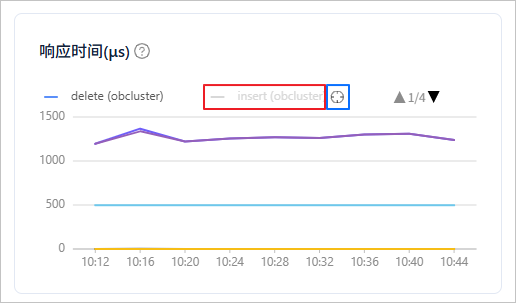性能监控
登录 obshell Dashboard 控制台,在左侧导航栏单击 性能监控,即可在 性能监控 页面查看 seekdb 的各项性能指标的图标信息。
首次登录需要输入 Prometheus 的地址、用户名和密码。若未安装 Prometheus,建议参见 配置监控组件 一文进行安装。
性能监控 页面提供 seekdb 实例的 性能与SQL、事务、存储与缓存,以及 主机性能 指标实时监控能力,有助于快速定位性能瓶颈、优化系统资源使用。
进入 性能监控 页面默认展示 性能与SQL 的监控信息,不同页签支持查看的监控指标有所不同,具体如下表。
| 页签 | 监控项 |
|---|---|
| 性能与SQL | 该页签展示如下性能指标的图表变化:QPS、响应时间、SQL 执行计划类别、SQL 执行时间、会话数、等待事件、等待事件耗时、请求等待队列、请求等待队列耗时、CPU 消耗、线程使用率、内存使用率、MemStore使用百分比、打开的游标数、GTS 请求数。 |
| 事务 | 该页签展示如下性能指标的图表变化:TPS、事务响应时间、事务响应时间明细、事务回滚比例、事务日志数、事务日志量、事务日志耗时、事务锁等待次数、事务锁平均等待时间、事务数量、MemStore 锁申请成功率。 |
| 存储与缓存 | 该页签展示如下性能指标的图表变化:MemStore、物理 IO 次数、物理 IO 耗时、物理 IO 吞吐量、缓存大小、缓存命中率、缓存请求次数、日志盘、日志盘百分比、Vector 内存、Vector 内存百分比。 |
| 主机性能 | 该页签展示如下性能指标的图表变化:Linux 系统负载、CPU 使用率、内存、内存使用率、IOPS、IO 耗时、IO 吞吐量、网络吞吐率。 |
操作步骤
-
您可在页面上方根据实际需求自定义刷新频率及时间区间。

-
性能数据默认不刷新,单击 性能监控 后的刷新按钮,将刷新整个 性能监控 页面,并展示 性能与SQL 模块监控;单击 刷新 字段,将刷新图标信息,并停留在当前�模块。
-
您可自定义刷新频率,将光标悬停在 关闭 字段上,在显示的下拉列表中选择刷新频率,刷新频率取值可选项为
Off、5s、10s、30s,默认为Off。 -
支持通过时间选择器自定义设置查看的监控范围。单击左侧可选择距当前时间最近一段时间内的监控信息,如单击 近 30 分钟,将展示当前时间前 30 分钟内的监控信息,默认展示近 1 小时内的数据,您可根据需求选择;右侧包含日期和时间,日期处可手动输入或通过下方日历选择,时间处可手动输入或通过鼠标滑动选择。
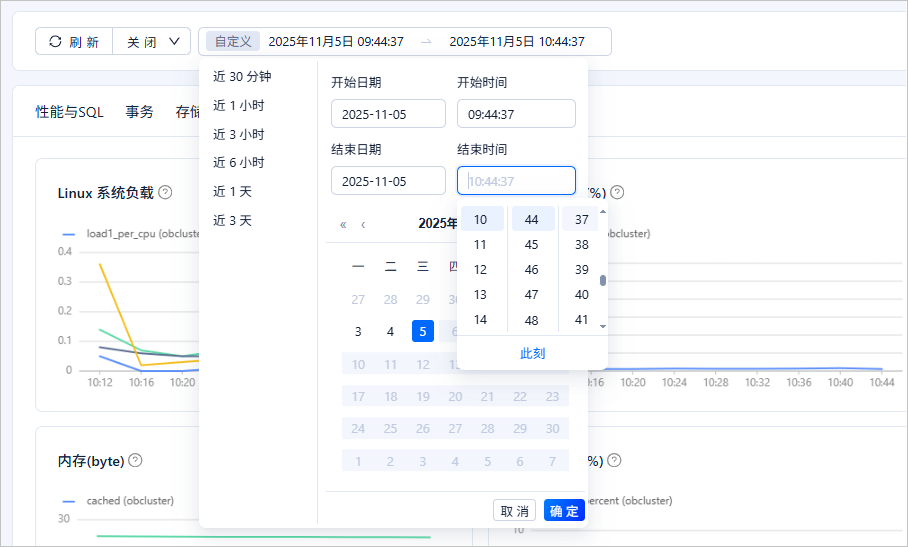
-
-
光标悬停在各监控项后的问号图标处可查看对应监控项介绍;光标悬停在监控图表上任意位置,可查看折线图的详细信息。单击图标右上角的 ▲ 和 ▼ 可以进行上翻页和下翻页。
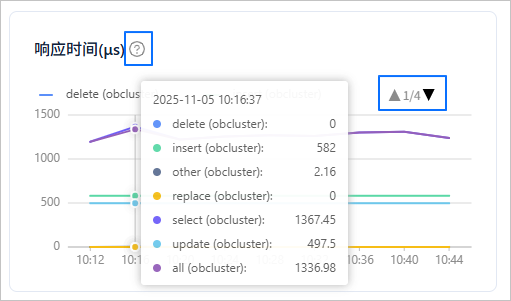
-
支持对具体的监控指标进行操作。
将光标悬停在对应监控指标,将显示
 图标,单击该图标将只展示这一条监控指标的折线趋势,其他颜色折线将置灰;再次单击该图标将展示所有监控指标信息。
图标,单击该图标将只展示这一条监控指标的折线趋势,其他颜色折线将置灰;再次单击该图标将展示所有监控指标信息。单击下图红色框选位置,将不展示对应颜色折线,该监控指标展示将置灰,再次单击将重新�展示对应颜色折线。